「YouTubeプレミアムをPayPay支払いしたい」
そんな方は多いのではないでしょうか。
PayPayと言えば、ソフトバンクグループが提供する国内シェアNo.1のスマホ決済サービスです。
登録ユーザー数は6,500万人、使える店は1,000万カ所を突破しており、使い勝手の良いサービスとなっています。
大きな特徴としては、
- 還元率が高い
- 高還元キャンペーンを実施
- コンビニATMから現金チャージ可能
などがあります。
この記事では、Youtubeプレミアムの支払い方法をPayPayに設定・やり方を詳しく解説していきます。
\ブラックフライデー開催中!最大69%割引+3ヶ月無料/
目次
YouTubeプレミアムの支払い方法
まずは、YouTubeプレミアムの支払い方法を見ましょう。
YouTubeプレミアム(Webブラウザ)では、大きく分けて7種類の支払い方法が用意されています。
- クレジットカード
- デビットカード
- プリペイドカード
- PayPal
- キャリア決済
- Google Play残高決済
- Apple Gift Card・App Store & iTunes
Android版YouTubeプレミアムならPayPay支払いができる
結論を言えば、Android版YouTubeプレミアムであれば、PayPay支払いができます。
PayPay公式サイトのプレイリリースでも次のように案内されています。
PayPay株式会社は、「Google Play」などのGoogleが提供するサービスでの各種支払いにおいて、2023年10月26日からキャッシュレス決済サービス「PayPay」が利用可能になったことをお知らせします。これにより、「Google Play」でダウンロードできる有料アプリの購入や、アプリ内課金、「YouTube Premium」(※1)利用料の支払いに「PayPay」を使えるようになりました。
※1 ブラウザ版「YouTube Premium」については順次対応予定です。

記事執筆時点では、Google Play経由のみでPayPay支払いが可能です。
WebブラウザやApple Store(iPhone、iPad)経由によるPayPay支払いはできません。
なお、iPhone版YouTubeプレミアムは、Appleの手数料が上乗せされることから月額料金が割高になっているので注意が必要です。
支払い方法にPayPayを追加する方法
Google Playの支払い方法にPayPayを追加する方法です。
Google Playアプリを起動してメニューを開く
Android端末でGoogle Playアプリを起動してから右上のアイコンをタップします。
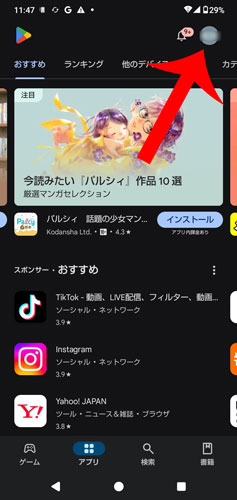
お支払いと定期購入に移動する
アカウントメニューが表示されるので「お支払いと定期購入」をタップします。
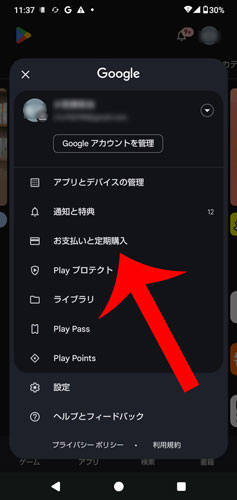
お支払い方法を選択する
お支払いと定期購入のメニューが表示されるので「お支払い方法」をタップしましょう。
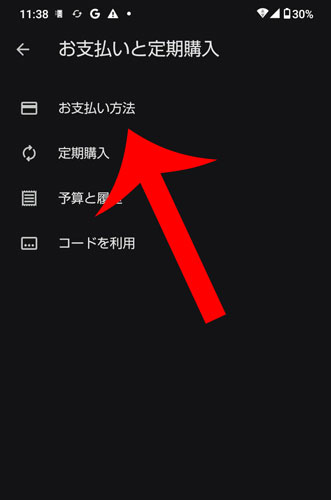
PayPayを追加する
“Googleアカウントにお支払い方法を追加してください”というメッセージが表示されます。
「PayPayを追加」をタップしましょう。
あとは、PayPayの連携画面が表示されるので「上記に同意して連携する」をタップすれば、PayPayの追加は完了です。
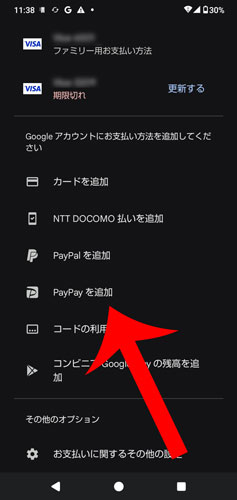
YouTubeプレミアムをPayPay支払いで登録する方法
YouTubeプレミアムをPayPay支払いで登録する方法です。
設定ページに移動する
YouTubeアプリを起動したら下部メニューの「マイページ」→「歯車アイコン」の順にタップします。
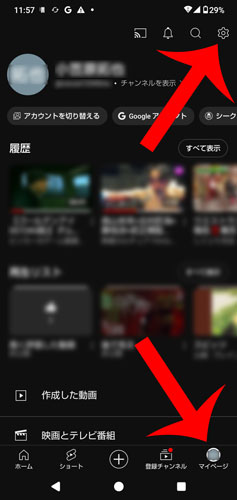
購入とメンバーシップに移動する
設定メニューが表示されるので「購入とメンバーシップ」をタップします。
あとは、YouTubeプレミアムのプランを選択してから先ほど追加した「PayPay支払い」を選択して登録すれば完了です。
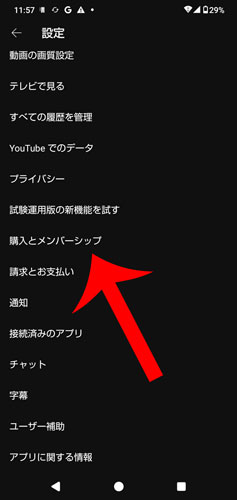
ベトナム版YouTubeプレミアムなら月額400円台で利用できる

「YouTubeプレミアムをお得に契約したい」
それなら、ベトナム版YouTubeプレミアムを契約すれば、たったの約480円ほどで契約することもできます。
次は、ベトナム版YouTubeプレミアムの料金表です。
| ベトナム版YouTubeプレミアム | |
|---|---|
| 個人プラン | 約480円 (79,000 VND) |
| 年間プラン | ー |
| ファミリープラン | 約912円 (149,000 VND) |
| 学割プラン | 約300円 (49,000 VND) |
※記事執筆時点の為替レートで計算しています。
もちろん、ベトナム版YouTubeプレミアムで契約しても日本版のページが表示されます。
実際、筆者もベトナム版YouTubeプレミアムを契約していますが、料金が安くなっただけで使い勝手は全く同じです。

VPNが必要なのは、YouTubeプレミアムの契約時だけです。
そのため、契約後に30日間の返金保証でVPNを解約すれば、お金を一切払う必要はありません。
ベトナム版YouTubeプレミアムの契約手順は、次の記事でも詳しく解説していますので参考にしてください。
\ブラックフライデー開催中!最大69%割引+3ヶ月無料/



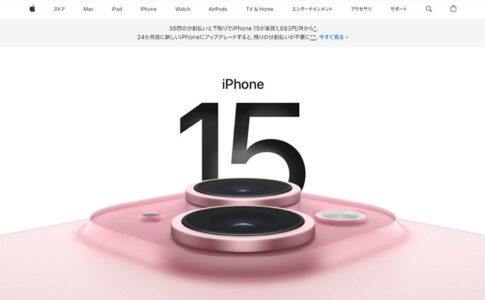








ご覧いただければ分かる通り、PayPayの支払い方法は見当たりません。
Google Play残高決済については、コンビニなどで”Google Playギフトカード”を購入・チャージしてから決済する方式になります。
つまり、YouTubeプレミアムをWebブラウザから登録する場合は、PayPay支払いができないということです。